服務器無法完成此操作 [錯誤修復]
![服務器無法完成此操作 [錯誤修復]](https://cdn.thewindowsclub.blog/wp-content/uploads/2023/05/windows-11-365-640x375.webp)
Microsoft Office 是最常用的生產力工具之一,讓數百萬人每天都能完成簡單和復雜的任務。但是,我們的一些讀者最近抱怨錯誤消息:服務器無法完成此操作。
該錯誤通常與錯誤代碼 0x88ffc008、0x88ffc009、0x803d0005 和 0x803d000a 相關聯。因此,讓我們在本指南中介紹最佳解決方案和可能的原因。
為什麼我得到服務器無法在 Word 上完成此操作?
有一些已知的觸發器,包括:
- 連接問題——如果您使用在線版本的 Word 或將您的文檔存儲在雲中,互聯網連接較弱或暫時中斷可能會導致出現錯誤消息。
- 應用程序或文件衝突– 有時,由於與計算機上的其他軟件程序或文件類型發生衝突,Word 可能無法執行某些操作。
- 損壞的文件——如果您正在處理損壞的文件,可能會導致 Word 在嘗試保存或編輯它時出現困難。
以下解決方案對於解決錯誤至關重要。
如何修復服務器無法完成此操作 Windows 上的 Office 錯誤?
在繼續我們建議的解決方案之前,您可以嘗試這些簡單的解決方法:
- 更改您的互聯網連接– 由於連接速度慢會引發問題,您可以更改您的 ISP 或考慮使用有線連接。
- 禁用衝突工具——如果您有任何可能與 Office 工具衝突的軟件,您應該禁用或卸載它。
- 重新安裝 Microsoft 365 應用程序-如果文件損壞觸發錯誤,卸載應用程序並重新安裝新下載的副本可能會有幫助。
- 重新啟動您的設備– 重新啟動 Windows 計算機可能足以消除導致 Microsoft Office 錯誤的小錯誤。
如果上述前綴不能解決問題,請繼續執行下面的一些更詳細的選項。
1.修復微軟Office
- 按+打開“設置”應用程序。WindowsI
- 在左窗格中,選擇Apps,然後在右側單擊 Installed apps。
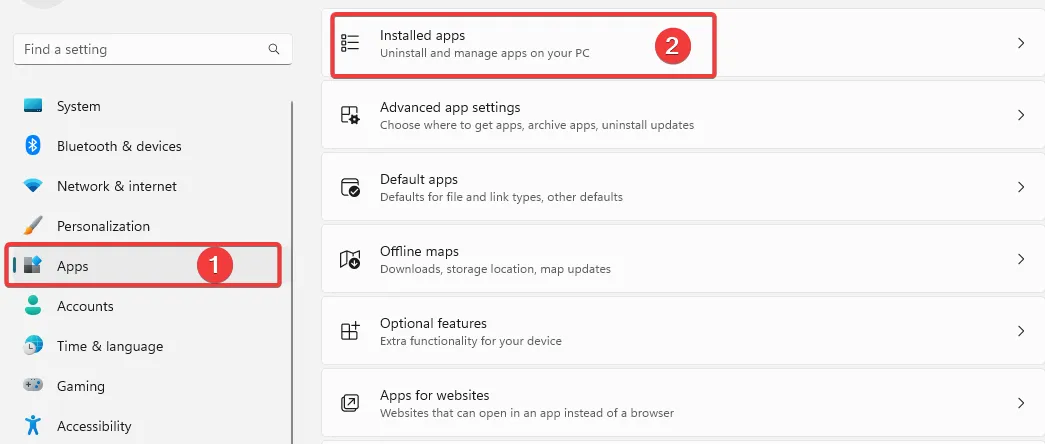
- 向下滾動到 Microsoft 365 (Office),單擊 3 個點,然後選擇高級選項。
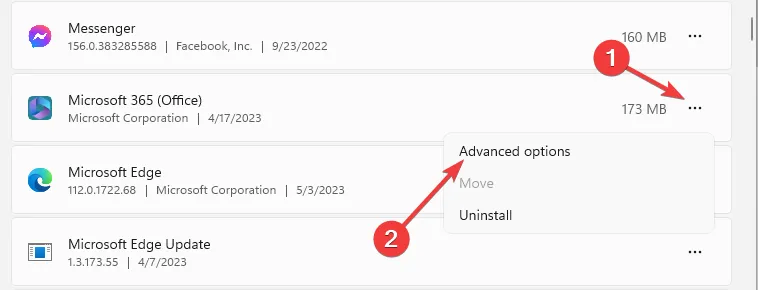
- 滾動到“重置”菜單,單擊“修復”按鈕,修復完成後,單擊“重置”按鈕。
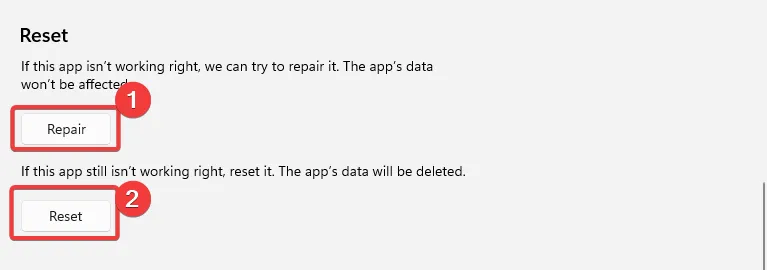
作為修復過程的一部分,Microsoft Word 將解決任何損壞、丟失或故障的文件、設置或組件。
2.結束所有進程
- 按Ctrl++打開任務管理Shift器。Esc
- 在應用列表下,單擊Microsoft 365 應用,然後單擊結束任務按鈕。
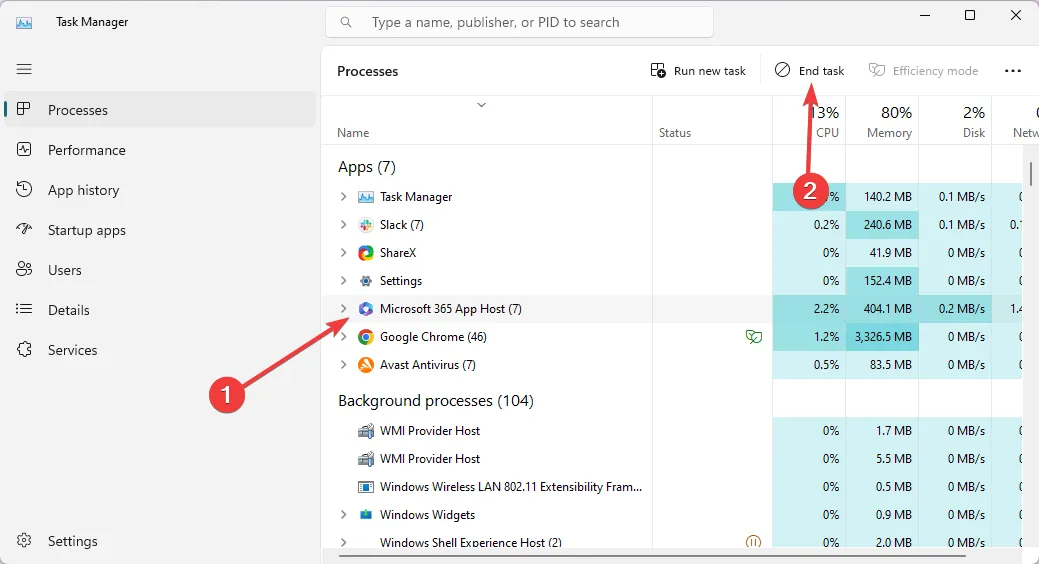
- 結束與 Microsoft 365 應用關聯的任何其他應用或進程。
- 重新啟動 Word 並確認您已修復服務器無法完成此操作。
3.刷新DNS緩存
- 按Windows+R打開“運行”對話框。
- 鍵入cmd,然後點擊Ctrl + Shift +Enter 打開提升的命令提示符。
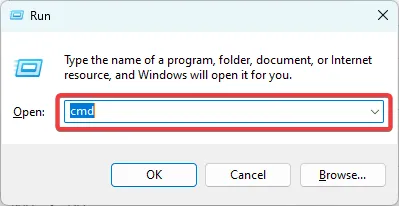
- Enter 在每個命令之後鍵入第一組命令以刷新您的 DNS。
ipconfig /flushdns
ipconfig /registerdns
ipconfig /release
- 通過運行以下命令更新您的 DNS:
ipconfig /renew
netsh winsock reset
- 最後,重新啟動計算機以完成該過程。
如果您已經讀到這裡,我們相信服務器無法完成此操作錯誤現在已成功解決。
我們鼓勵您在任何主要解決方案之前嘗試變通辦法,因為它們可以為您節省一些故障排除時間。
如果您有任何其他問題,請在下面的評論部分與我們聯繫。



發佈留言